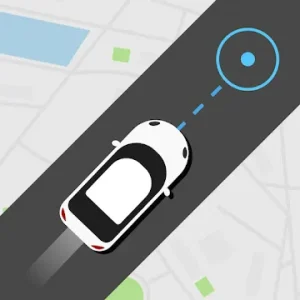Требования · Android Android 7.0
Версия · 1.96.2
Обновлено · 17.12.2024

Нравится
143

Не нравится
48
Популярность: 56%
Всего оценок: 6739
Комментариев: 12

Скриншоты
Описание
Jetpack Joyride – это захватывающий раннер от студии Halfbrick, известной по хитовой аркаде Fruit Ninja. На этот раз вам предстоит взять под управление Барри – обаятельного героя с квадратной челюстью и седой бородой. Его миссия – проникнуть в засекреченную лабораторию, где злые ученые разрабатывают прототипы реактивных ранцев, и украсть их.Геймплей, полный адреналина
Игровой процесс невероятно прост и увлекателен: Барри постоянно мчится вперед, а ваша задача – удерживать его в воздухе, управляя движением с помощью нажатий на экран. Как только герой взлетает на своем джетпаке, он начинает обрушивать на врагов шквал выстрелов, уничтожая все на своем пути. Но будьте осторожны: на его пути встречаются лазеры, ракеты и другие смертельно опасные ловушки, которые потребуют от вас мгновенной реакции.Награды и улучшения
Чем дальше вы продвигаетесь, тем больше монет сможете собрать. Эти монеты можно потратить на улучшения – от усиления джетпака до ускорения движения. Также доступны различные декоративные элементы, которые позволяют настроить внешний вид Барри. Особую изюминку игре добавляют бонусные предметы. Они превращают джетпак в уникальные транспортные средства: механического дракона, гигантского робота или даже мотоцикл. Каждое из них не только меняет стиль игры, но и делает забег еще более интересным.Простота и реиграбельность
Jetpack Joyride – идеальный таймкиллер. Здесь нет уровней, долгих вступлений или сложных правил. Вы просто нажимаете «старт» и сразу погружаетесь в динамичный экшен. Благодаря простоте управления и бесконечным забегам, игра захватывает с первых секунд и не отпускает надолго. Если вы любите аркады с быстрым темпом, множеством испытаний и возможностью улучшать своего персонажа, Jetpack Joyride станет отличным выбором. Прыгайте в джетпак и отправляйтесь навстречу приключениям!Помощь
Установка игр с кэшем на андроид
Скачайте APK файл и архив с кэшем на смартфон / планшет. Затем распакуйте архив в определенную папку на устройстве:
- скачайте и установите одну из этих программ - ES Проводник, Root Explorer и Solid Explorer
- откройте архив и скопируйте кэш в одну из этих папок - /sdcard/Android/data/ и /sdcard/Android/obb/
Если в папке с кэшем вы видите один или несколько файлов в формате .obb - кэш нужно скопировать в папку /sdcard/Android/obb/, в противном случае - /sdcard/Android/data/.
После того, как папка с кэшем находится в правильном месте, можно приступать к завершающему этапу - установке АПК
Скачайте APK файл и архив с кэшем на смартфон / планшет. Затем распакуйте архив в определенную папку на устройстве:
- скачайте и установите одну из этих программ - ES Проводник, Root Explorer и Solid Explorer
- откройте архив и скопируйте кэш в одну из этих папок - /sdcard/Android/data/ и /sdcard/Android/obb/
Если в папке с кэшем вы видите один или несколько файлов в формате .obb - кэш нужно скопировать в папку /sdcard/Android/obb/, в противном случае - /sdcard/Android/data/.
После того, как папка с кэшем находится в правильном месте, можно приступать к завершающему этапу - установке АПК
Как сделать скриншот на андроид
Бывают ситуации, когда появляется острая необходимость заснять происходящее на экране. Такой снимок называется скриншот. И если на десктопных операционных системах для создания снимка экрана зачастую достаточно нажать 1 клавишу, то с Android ситуация немного размыта ввиду огромного количества различных устройств.
Как вы уже догадались, нет универсального способа сделать скриншот на андроид. В этот кратком мануале мы постараемся охватить большинство вариантов.
Первый способ, которй является наиболее универсальным для Android 4.0 - 6.0:
одновременное нажатие кнопок уменьшения громкости и включения
Эта комбинации будет работать на большинстве смартфонов и планшетов Nexus, LG, HTC, Huawei, Lenovo, Xiaomi, Motorolla и многих других.
На некоторых кастомных прошивках снимок можно сделать зажав на пару секунду кнопку питания, после чего во всплывающем окне достаточно выбрать специально отведенный пункт.
На смартфонах и планшетах компании Samsung комбинация выглядит так:
физическая кнопка Домой + кнопка включения
На большинстве прошивок TouchWiz снимок экрана делается так:
свайп ребром ладони от одного края экрана устройства до другого
Владельцы Android 3.2 могут сделать скрин, зажав кнопку Недавние программы.
Снимки буду сохранятся по пути Pictures/Screenshots на карте памяти либо на внутреннем накопителе (бывают исключения).
Как вы уже догадались, нет универсального способа сделать скриншот на андроид. В этот кратком мануале мы постараемся охватить большинство вариантов.
Первый способ, которй является наиболее универсальным для Android 4.0 - 6.0:
одновременное нажатие кнопок уменьшения громкости и включения
Эта комбинации будет работать на большинстве смартфонов и планшетов Nexus, LG, HTC, Huawei, Lenovo, Xiaomi, Motorolla и многих других.
На некоторых кастомных прошивках снимок можно сделать зажав на пару секунду кнопку питания, после чего во всплывающем окне достаточно выбрать специально отведенный пункт.
На смартфонах и планшетах компании Samsung комбинация выглядит так:
физическая кнопка Домой + кнопка включения
На большинстве прошивок TouchWiz снимок экрана делается так:
свайп ребром ладони от одного края экрана устройства до другого
Владельцы Android 3.2 могут сделать скрин, зажав кнопку Недавние программы.
Снимки буду сохранятся по пути Pictures/Screenshots на карте памяти либо на внутреннем накопителе (бывают исключения).

 Игры
Игры Программы
Программы Топ 100
Топ 100